photoshop如何做綢緞字教程
時間:2024-02-04 07:30作者:下載吧人氣:29
最終效果

1、新建一個800 * 800 像素的photoshop文件,選擇漸變工具,顏色設(shè)置如圖1,拉出圖2所示的徑向漸變。

圖1

圖2
, 2、打開下圖所示的綢緞素材,如下圖。

圖3
3、選擇鋼筆工具勾出下圖所示的部分綢緞,然后按Ctrl + C 復(fù)制。

圖4
4、回到剛才新建的文檔,按Ctrl + V 把剛才復(fù)制的綢緞?wù)迟N進(jìn)來,適當(dāng)調(diào)整下角度,效果如下圖。

圖5
, 5、按Ctrl + J 把復(fù)制進(jìn)來的綢緞再復(fù)制一層,把副本層移到背景圖層的上面,按Ctrl + T適當(dāng)調(diào)整好角度和位置,然后再按右鍵選擇“變形”(這個功能需要CS2及以上版本才有),如圖6,然后拉動節(jié)點(diǎn)來控制弧度,假如圖7,自己滿意后按回車確定,效果如圖8。
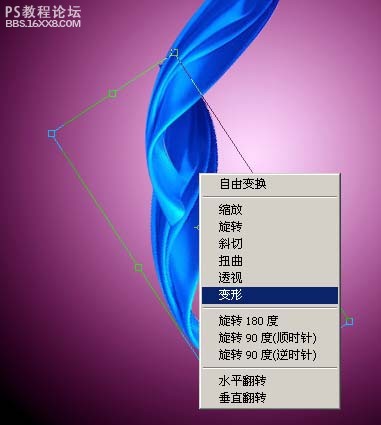
圖6

圖7

圖8
, 6、再把最上面的綢緞圖層復(fù)制一層,移到背景圖層的上面,按Ctrl + T 適當(dāng)調(diào)整角度和位置如圖9,然后按右鍵選擇“變形”,如圖10,效果如圖11。

圖9
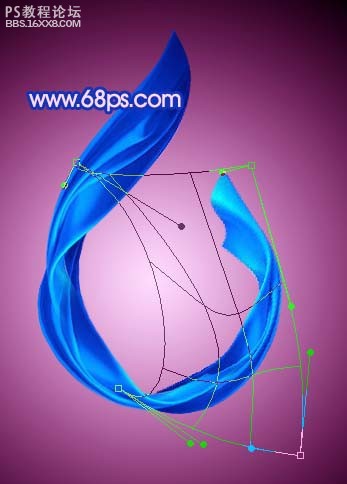
圖10

圖11
, 7、同樣的方法加上最后一段綢緞,大致的效果如下圖。

圖12
8、部分接口處用橡皮工具稍微擦一點(diǎn)透明效果,再整體修飾好細(xì)節(jié),完成最終效果。

圖13

1、新建一個800 * 800 像素的photoshop文件,選擇漸變工具,顏色設(shè)置如圖1,拉出圖2所示的徑向漸變。

圖1

圖2
, 2、打開下圖所示的綢緞素材,如下圖。

圖3
3、選擇鋼筆工具勾出下圖所示的部分綢緞,然后按Ctrl + C 復(fù)制。

圖4
4、回到剛才新建的文檔,按Ctrl + V 把剛才復(fù)制的綢緞?wù)迟N進(jìn)來,適當(dāng)調(diào)整下角度,效果如下圖。

圖5
, 5、按Ctrl + J 把復(fù)制進(jìn)來的綢緞再復(fù)制一層,把副本層移到背景圖層的上面,按Ctrl + T適當(dāng)調(diào)整好角度和位置,然后再按右鍵選擇“變形”(這個功能需要CS2及以上版本才有),如圖6,然后拉動節(jié)點(diǎn)來控制弧度,假如圖7,自己滿意后按回車確定,效果如圖8。
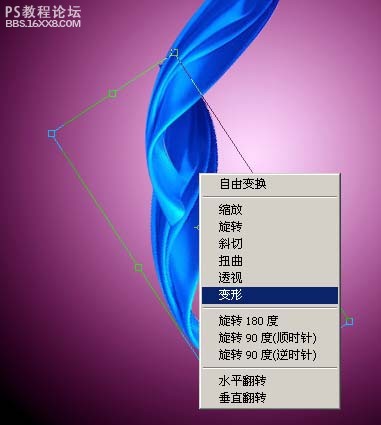
圖6

圖7

圖8
, 6、再把最上面的綢緞圖層復(fù)制一層,移到背景圖層的上面,按Ctrl + T 適當(dāng)調(diào)整角度和位置如圖9,然后按右鍵選擇“變形”,如圖10,效果如圖11。

圖9
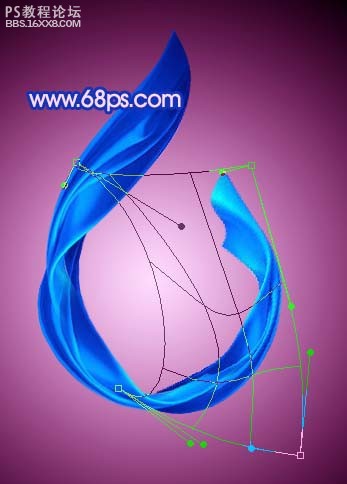
圖10

圖11
, 7、同樣的方法加上最后一段綢緞,大致的效果如下圖。

圖12
8、部分接口處用橡皮工具稍微擦一點(diǎn)透明效果,再整體修飾好細(xì)節(jié),完成最終效果。

圖13
標(biāo)簽字,教程,綢緞,做,如何,photoshop
相關(guān)推薦
相關(guān)下載
熱門閱覽
最新排行
- 1室內(nèi)人像,室內(nèi)情緒人像還能這樣調(diào)
- 2黑金風(fēng)格,打造炫酷城市黑金效果
- 3人物磨皮,用高低頻給人物進(jìn)行磨皮
- 4復(fù)古色調(diào),王家衛(wèi)式的港風(fēng)人物調(diào)色效果
- 5海報(bào)制作,制作炫酷的人物海報(bào)
- 6海報(bào)制作,制作時尚感十足的人物海報(bào)
- 7創(chuàng)意海報(bào),制作抽象的森林海報(bào)
- 8海報(bào)制作,制作超有氛圍感的黑幫人物海報(bào)
- 9碎片效果,制作文字消散創(chuàng)意海報(bào)
- 10人物海報(bào),制作漸變效果的人物封面海報(bào)
- 11文字人像,學(xué)習(xí)PS之人像文字海報(bào)制作
- 12噪點(diǎn)插畫,制作迷宮噪點(diǎn)插畫

網(wǎng)友評論